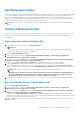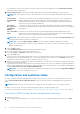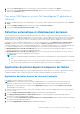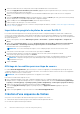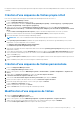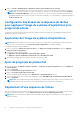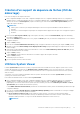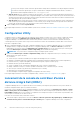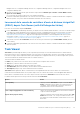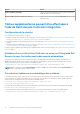Users Guide
Table Of Contents
- Guide d'installation Dell Lifecycle Controller Integration version 3.3 pour Microsoft System Center Configuration Manager Guide de l’utilisateur
- Table des matières
- Présentation de Dell Lifecycle Controller Integration (DLCI) pour Microsoft System Center Configuration Manager
- Scénarios de cas d'utilisation
- Prérequis communs
- Modification et exportation du profil de configuration du BIOS d'un système
- Comparaison et mise à jour de l'inventaire du micrologiciel
- Création, modification et enregistrement du profil RAID d'un système
- Déploiement d'un système d'exploitation sur une collection
- Exportation du profil de serveur vers la carte vFlash iDRAC ou le partage réseau
- Importation du profil du serveur à partir d'une carte vFlash iDRAC ou d'un partage réseau
- Affichage et exportation des journaux Lifecycle Controller
- Utilisation des profils NIC ou CNA
- Utilisation des profils Fibre Channel
- Sélection de réseau de stockage Fibre Channel dans la séquence d'amorçage
- Utilisation de Dell Lifecycle Controller Integration (DLCI)
- Gestion de licences pour DLCI
- Dell Deployment Toolkit
- Fichiers CAB de pilotes Dell
- Configuration des systèmes cibles
- Détection automatique et établissement de liaison
- Application de pilotes depuis la séquence de tâches
- Création d'une séquence de tâches
- Création d'une séquence de tâches propre à Dell
- Création d'une séquence de tâches personnalisée
- Modification d’une séquence de tâches
- Configuration des étapes de la séquence de tâches pour appliquer l'image du système d'exploitation et le progiciel de pilotes
- Application de l’image du système d’exploitation.
- Ajout de progiciels de pilotes Dell
- Déploiement d'une séquence de tâches
- Création d'un support de séquence de tâches (ISO de démarrage)
- Utilitaire System Viewer
- Configuration Utility
- Lancement de la console du contrôleur d'accès à distance intégré Dell (iDRAC)
- Task Viewer
- Tâches supplémentaires pouvant être effectuées à l'aide de Dell Lifecycle Controller Integration
- Configuration de la sécurité
- Validation d'un certificat client Dell émis en usine sur l'Integrated Dell Remote Access Controller pour la découverte automatique
- Pré-autoriser ladécouverte automatique des systèmes.
- Modification des références d'administration utilisées par Dell Lifecycle Controller Integration pour Configuration Manager
- Utilisation de l'interface utilisateur graphique
- Utilisation d'Array Builder (Générateur de matrice)
- Définition de règles à l'aide du Générateur de matrice
- Création d'un profil RAID à l'aide d'Array Builder (générateur de matrice)
- À propos de la création du Générateur de matrice
- Contrôleurs
- Ajout d'un contrôleur
- Modification d'un contrôleur
- Suppression d'un contrôleur
- Conditions de variable
- Ajout d'une nouvelle condition de variable
- Modification d'une condition de variable
- Suppression d'une condition de variable
- Matrices
- Ajout d'une nouvelle matrice
- Modification d'une matrice
- Suppression d'une matrice
- Disques logiques, également appelés disques virtuels
- Ajout d'un nouveau lecteur logique
- Modification d'un lecteur logique
- Suppression d'un lecteur logique
- Disques (disques de la matrice)
- Ajout d'un nouveau disque
- Changement de disque
- Suppression d'un disque
- Importation d'un profil
- Utilisation de Configuration Utility
- Création d'un support de démarrage Lifecycle Controller
- Configuration du matériel et déploiement du système d'exploitation
- Déploiement de systèmes d'exploitation
- Configuration du matériel et flux de déploiement du système d'exploitation
- Mise à jour du micrologiciel au cours du déploiement du système d'exploitation
- Configuration du matériel au cours du déploiement du système d'exploitation
- Configuration de RAID
- Application d'un profil NIC ou CNA à une collection
- Application des profils HBA FC et des attributs d'amorçage SAN FC à une collection
- Application d'un profil integrated Dell Remote Access Controller à une collection
- Exportation des profils système avant et après configuration matérielle
- Comparer et mettre à jour l'inventaire du micrologiciel pour les systèmes d'une collection
- Affichage de l'inventaire du matériel
- Vérification de la communication avec Lifecycle Controller
- Affichage et exportation des journaux Lifecycle Controller d'une collection
- Modification des identifiants sur les Lifecycle Controller
- Restauration de la plateforme pour une collection
- Comparaison des profils NIC ou CNA par rapport aux systèmes d'une collection
- Utilisation de l'utilitaire Importer un serveur
- Utilisation de l'utilitaire Visualiseur de système
- Visualisation et modification de la configuration BIOS
- Visualisation et configuration RAID
- Configuration des profils iDRAC pour un système
- Configuration des NIC et CNA d'un système
- Configuration des cartes HBA FC d'un système
- Comparaison et mise à jour de l'inventaire du micrologiciel
- Comparaison du profil de configuration matérielle
- Affichage des journaux Lifecycle Controller
- Afficher l'inventaire du matériel pour le système.
- Restauration de plateforme d'un système
- Comparaison du profil HBA FC à un système cible
- Dépannage
- Configuration des services Web d'approvisionnement Dell sur IIS
- Spécifications relatives à la configuration réseau de la détection automatique Dell
- Dépannage de l'affichage et de l'exportation des journaux Lifecycle Controller
- Déploiement du système d'exploitation sur les serveurs Dell PowerEdge de 13e génération à l'aide de Windows PE 3.0
- Problèmes et résolutions
- Le déploiement d'ESXi ou de RHEL sur les systèmes Windows les déplace vers la collection ESXi ou RHEL, mais ne peut pas être supprimé à partir de la collection Windows gérée
- Documentation et ressources connexes
3. Sélectionnez System Services (services système) dans les options disponibles, puis appuyez sur <Entrée>.
4. Sélectionnez l'option Collect System Inventory on Restart , appuyez sur la touche fléchée vers la droite ou vers le bas, puis
définissez-la sur Enabled (activée).
Pour activer CSIOR pour les serveurs Dell PowerEdge de 12
e
génération et
ultérieures :
1. Appuyez sur <F2> pendant l'auto-test de démarrage (POST) pour entrer dans le programme de configuration du système : System
Setup.
2. Sélectionnez iDRAC Settings (paramètres iDRAC), puis cliquez sur Lifecycle Controller.
3. Sélectionnez Collect System Inventory on Restart (CSIOR).
Détection automatique et établissement de liaison
La fonction de détection automatique et d'établissement de liaison active l'iDRAC sur des systèmes cibles afin de localiser le service
d'approvisionnement et d'établir la communication avec le serveur de site. Le service d'approvisionnement Dell met en service un compte
de gestion et met à jour Configuration Manager avec le nouveau système. L'utilitaire Dell Lifecycle Controller (DLCU) pour Configuration
Manager emploie le compte mis en service pour communiquer avec l'iDRAC des systèmes cibles afin d'appeler les fonctions activées.
Une fois que DLCI pour Configuration Manager détecte un système équipé d'un iDRAC, il crée All Dell Lifecycle Controller Servers
collection (collection de tous les serveurs Dell Lifecycle Controller) sous Devices Collections (collections de périphériques) dans
Configuration Manager Version 1610, Configuration Manager 2012 SP2, Configuration Manager 2012 R2 SP1, Configuration Manager 2012
R2, Configuration Manager 2012 SP1 ou Configuration Manager 2012. Cette collection est dotée de deux sous-collections :
● Managed Dell Lifecycle Controller (OS Deployed) (Dell Lifecycle Controller géré [système d'exploitation déployé]) : affiche les
systèmes sur lesquels vous avez déployé le système d'exploitation.
● Managed Dell Lifecycle Controller (OS Unknown) (Dell Lifecycle Controller géré [système d'exploitation inconnu]) : affiche les
systèmes sur lesquels le système d'exploitation n'est pas déployé.
REMARQUE :
○ DLCI pour Configuration Manager ne prend pas en charge la détection automatique des systèmes modulaires avec adressage
flex.
○ Des collections dupliquées peuvent être créées lorsque des opérations de détection automatique et d'importation de serveurs
Dell sont effectuées simultanément. Il est recommandé de supprimer les collections DLCI dupliquées.
Application de pilotes depuis la séquence de tâches
Selon le système d'exploitation à déployer, vous pouvez appliquer des pilotes à partir de Lifecycle Controller ou de l'espace de stockage
Configuration Manager. Utilisez les pilotes de l'espace de stockage Configuration Manager en tant que pilotes de secours.
Application de pilotes à partir de Lifecycle Controller
Pour appliquer les pilotes depuis le Lifecycle Controller :
REMARQUE :
si vous modifiez la séquence de tâches à laquelle les pilotes sont soumis par l'option sélectionnée du Lifecycle
Controller, il se peut que les erreurs de l'étape 7 ne soient pas signalées dans le statut de l'étape, ni dans la boîte de dialogue
Missing Objects (objets manquants). Configurez l'option Apply Drivers (appliquer les pilotes) depuis Dell Lifecycle Controller
avant d'appliquer les modifications.
1. S'il n'existe aucune séquence de tâches, créez-en une ou modifiez la séquence de tâches à laquelle les pilotes sont exposés depuis le
Lifecycle Controller.
2. Sélectionnez Apply Operating System Images (appliquer les images du système d'exploitation).
3. Sous Apply operating system from a captured image (appliquer le système d'exploitation à partir d'une image capturée),
sélectionnez et vérifiez le package d'image et l'image.
4. Décochez la case Use an unattended or sysprep answer file for a custom installation (utiliser un fichier de réponse automatique
ou sysprep pour une installation personnalisée).
5. Sélectionnez Apply Windows Settings (appliquer les paramètres Windows).
Utilisation de Dell Lifecycle Controller Integration (DLCI)
23